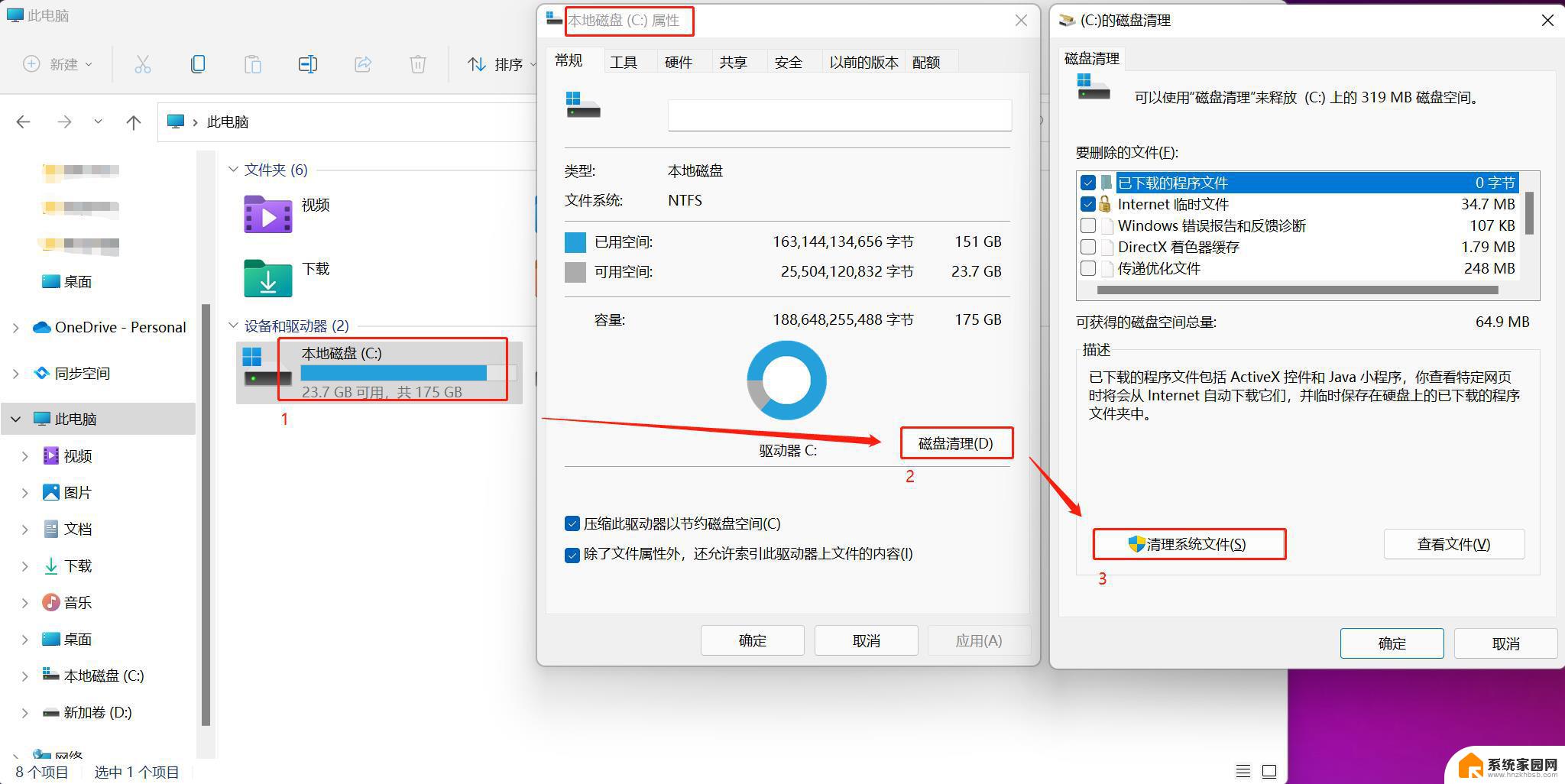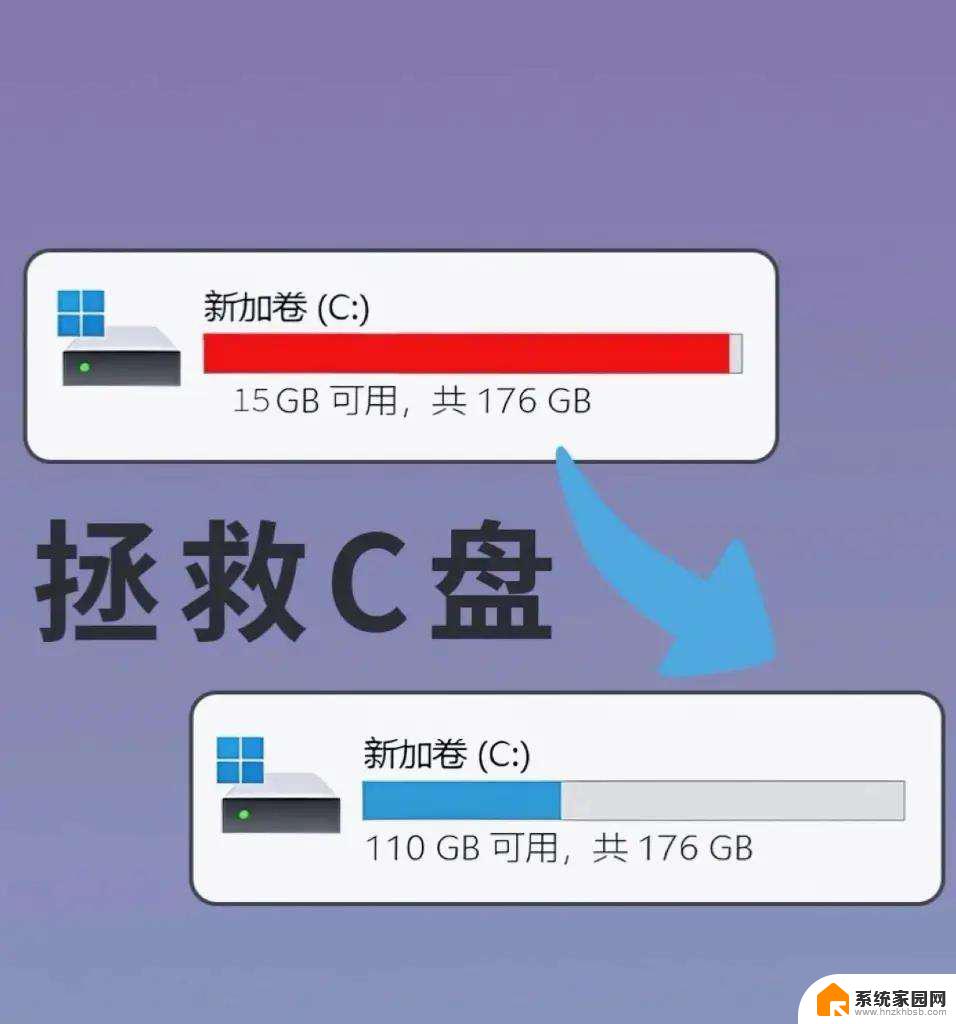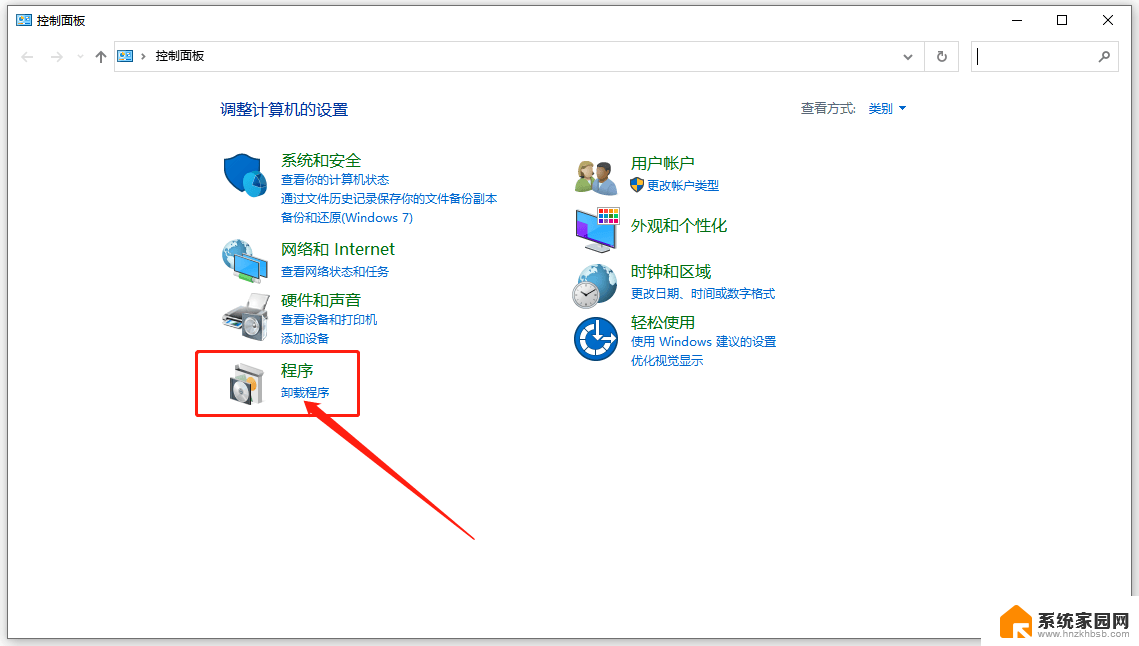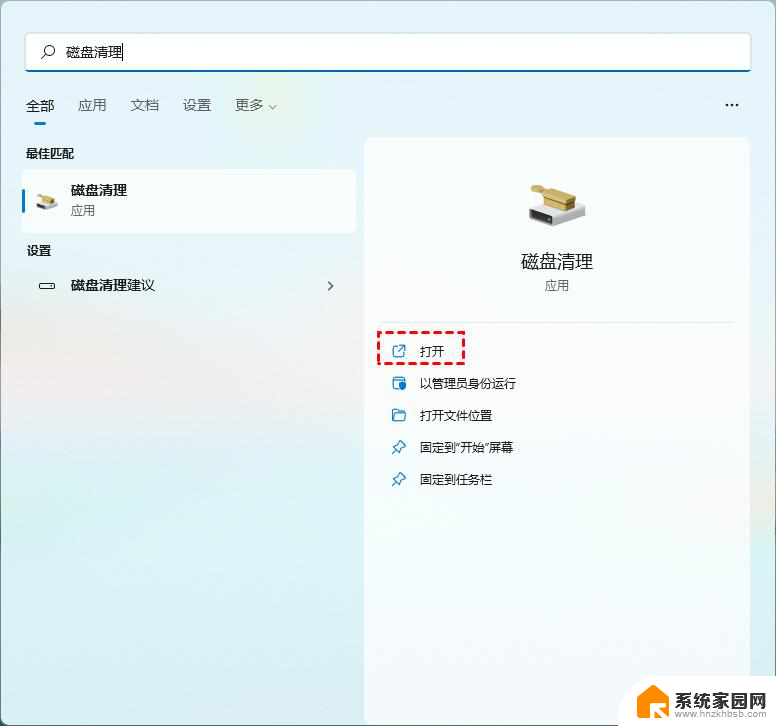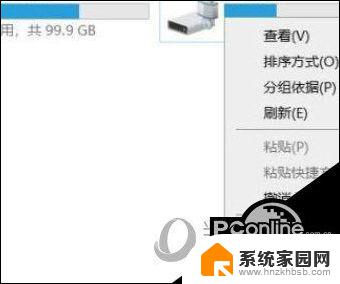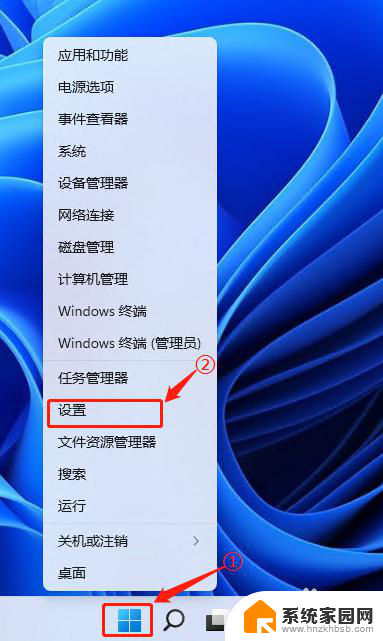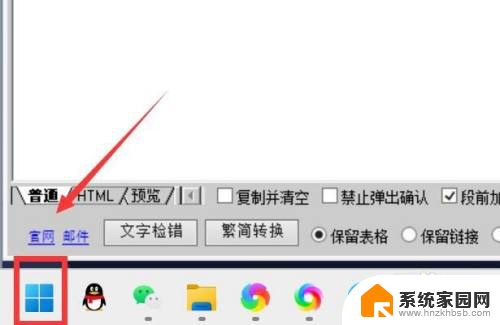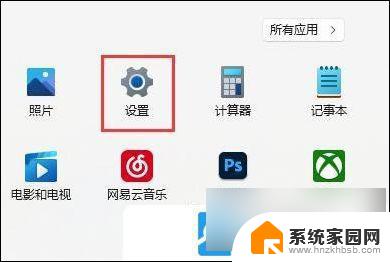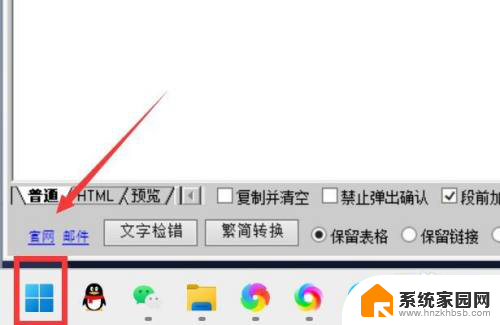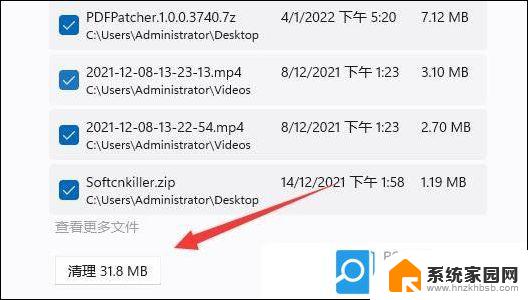win11用什么清理c盘 win11清理c盘垃圾步骤
更新时间:2025-03-30 15:00:27作者:jiang
Win11系统是微软最新推出的操作系统,相比于之前的系统版本,Win11在界面设计和功能上都有了很大的更新和改进,随着系统的使用时间增长,C盘中的垃圾文件也会逐渐积累,影响系统的运行速度和性能。定期清理C盘垃圾是非常必要的。Win11系统要如何清理C盘垃圾呢?接下来我们就来了解一下清理C盘垃圾的具体步骤。

方法一:
1、首先我们点击进入 设置 。
2、然后点击隐私进入 储存 ,将 存储感知 打开。
3、接着勾选需要删除的文件。
方法二:
1、首先点击 我的电脑 。
2、然后右键c盘,点击 属性 。
3、接着点击“ 磁盘清理 ”。
4、然后我们就可以看到需要删除的文件了。
5、最后点击永久删除就好了。
以上就是win11用什么清理c盘的全部内容,还有不懂得用户就可以根据小编的方法来操作吧,希望能够帮助到大家。